Večina distribucij Linuxa ima privzeto nastavitev aplikacija za spletno kamero, se lahko razlikuje od distribucije do distribucije, poleg tega pa so značilnosti posamezne aplikacije lahko osnovne ali zelo obsežne, odvisno od pristopa. Nisem zelo rad uporaba spletne kamere, toda večkrat se mi zdi, da sem jo dolžan uporabiti in iščem aplikacijo, ki bi mi pomagala izboljšati kakovost slike, ki jo je oddala.
Če povzamem in kot predogled lahko rečem, da je QtCAM lahka aplikacija z različnimi funkcijami, ki jih je vredno preizkusiti.

QtCAM
Kaj je QtCAM?
To je brezplačno in odprtokodno orodje, ki nam omogoča zajem in ogled videoposnetkov, ki jih oddaja naša spletna kamera, z uporabo več nastavitev slike, barvnih učinkov in nastavitev snemanja. Poleg tega nam omogoča zajemanje fotografij, ki jih prenaša spletna kamera.
To zmogljivo in praktično orodje je narejeno v QT, ima preprost vmesnik s kompaktnostjo za različne multimedijske formate.
V praksi QtCAM omogoča snemanje, predogled, prilagajanje slik, stiskanje in različne procese, ki našim videoposnetkom omogočajo kakovost, kakršno si želimo.
Treba je omeniti to QtCAM omogoča uporabo do 6 kamer pri hkratnem prenosu. S to programsko opremo je združljivih več spletnih kamer. Ogledate si lahko seznam združljivih kamer haga klik aquí.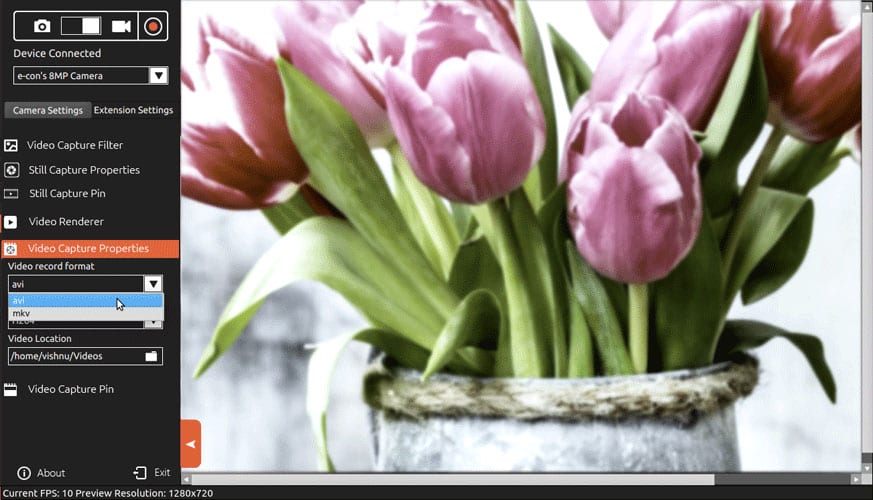
Kako namestiti QtCAM
Uporabniki različnih distribucij Linuxa lahko QtCAM namestijo iz njegove izvorne kode, iz katere lahko prenesejo tukaj.
Namestite QtCAM na Arch Linux in izvedene finančne instrumente
Uporabniki Arch Linuxa in derivatov lahko to izvrstno aplikacijo WebCAM namestijo z uporabo AUR.
yaourt -S qtcam-git
Namestite QtCAM na Ubuntu in izvedene finančne instrumente
Za namestitev v Ubuntu 16.04 morate v terminalu zagnati naslednji ukaz:
$ sudo apt-add-repository ppa: qtcam / xenial $ sudo apt-get update $ sudo apt-get install qtcam
Za namestitev v Ubuntu 15.10 morate v terminalu zagnati naslednji ukaz:
$ sudo apt-add-repository ppa: qtcam / wily $ sudo apt-get update $ sudo apt-get install qtcam
Za namestitev v Ubuntu 14.04 morate v terminalu zagnati naslednji ukaz:
$ sudo apt-add-repository ppa: qtcam / zanesljiv $ sudo apt-get update $ sudo apt-get install qtcam
Za namestitev v Ubuntu 12.04 morate v terminalu zagnati naslednji ukaz:
$ sudo apt-add-repository ppa: qtcam / natančno $ sudo apt-get update $ sudo apt-get install qtcam
Zaključki o QtCAM: «Praktična aplikacija za WebCam»
Čeprav običajno nisem uporabnik teh aplikacij, lahko priznam, da QtCAM zajema vse funkcije, ki jih potrebujem. Omogoča mi uporabo tako integrirane spletne kamere svojega prenosnika kot zunanjega, njegova odlična zmogljivost za več kamer mi pomaga pri oddajanju videoposnetkov, kjer moram predstaviti različne posnetke tega, kar počnem.
Postopek spreminjanja razsvetljave mi je precej pomagal, saj je poleti moja pisarna veliko lažja od običajne, zato mi je to orodje omogočilo izboljšati kakovost mojih video posnetkov.
Kot pri QT, se popolnoma integrira z namestitvijo KDE Neon, ki jo imam, in kjer mi celotna večpredstavnostna teža najbolj ustreza.
Priporočam, da poskusite in uporabite to orodje, rad pa bi vedel tudi o nekom drugem, ki je povezan s to temo, ki ni tista, ki mi je najbolj všeč, v zadnjem času pa je tista, ki jo najbolj potrebujem.
Zahvaljujemo se vam za prijazen pregled in priporočilo. Resnično smo hvaležni, da ste si vzeli čas in vsem podrobno predstavili programsko opremo. Veseli smo tudi, da se vam je zdel koristen! - ekipa QtCAM, e-con Systems.
Hvala za vaš prispevek. Preizkušal sem različne pripomočke za kamere in to je tisti, ki mi je najbolje uspel.
Mimogrede, zvoka ne morem posneti in ne vidim nobene možnosti za njegovo nastavitev.